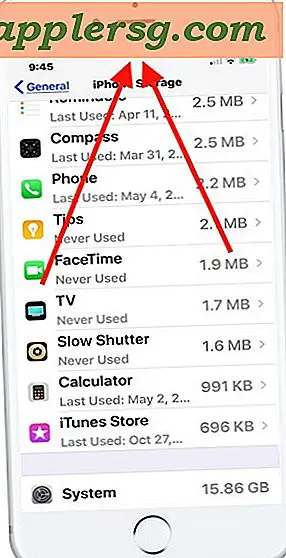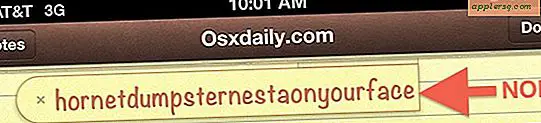Een korte opdrachtregel uitvoeren om de browsegeschiedenis te verwijderen
Om uw dagelijkse browsen te versnellen, slaat Internet Explorer uw browse-informatie en geschiedenis op in lokale bestanden op uw harde schijf. De bestanden bevatten recente websites die u hebt bezocht, gegevens die u hebt ingevoerd in webformulieren, wachtwoorden die u hebt ingevoerd in webpagina's en tijdelijke internetbestanden. U kunt de browsegeschiedenis wissen wanneer u ruimte op uw harde schijf wilt vrijmaken of wanneer u uw browse-activiteit privé wilt houden. Hoewel Internet Explorer een dergelijke optie biedt via de menubalk, kunt u er de voorkeur aan geven om voor deze taak een opdrachtregel te gebruiken (bijvoorbeeld bij het schrijven van een script dat wordt uitgevoerd wanneer Windows opstart).
instructies:
Stap 1
Open de "Opdrachtprompt", de Windows-toepassing waarmee u Windows-opdrachten en softwaretoepassingen kunt uitvoeren, door op de Windows-knop "Start" te klikken, op "Programma's" te klikken, op "Accessoires" te klikken en vervolgens op "Opdrachtprompt" te klikken.
Stap 2
Typ "RunDll32.exe InetCpl.cpl,ClearMyTracksByProcess 1" in de opdrachtprompt om uw browsegeschiedenis uit Internet Explorer te verwijderen.
Stap 3
Typ "RunDll32.exe InetCpl.cpl,ClearMyTracksByProcess 8" in de opdrachtprompt om tijdelijke internetbestanden uit Internet Explorer te verwijderen.
Stap 4
Typ "RunDll32.exe InetCpl.cpl,ClearMyTracksByProcess 2" in de opdrachtprompt om cookies uit Internet Explorer te verwijderen.
Stap 5
Typ "RunDll32.exe InetCpl.cpl,ClearMyTracksByProcess 32" in de opdrachtprompt om uw opgeslagen wachtwoorden uit Internet Explorer te verwijderen.
Stap 6
Typ "RunDll32.exe InetCpl.cpl,ClearMyTracksByProcess 16" in de opdrachtprompt om uw webformuliergegevens uit Internet Explorer te verwijderen.
Typ "RunDll32.exe InetCpl.cpl,ClearMyTracksByProcess 255" in de opdrachtprompt om al het bovenstaande uit Internet Explorer te verwijderen.